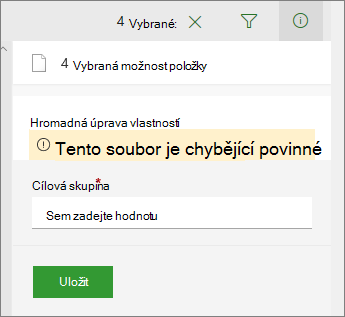Pokud je sloupec v knihovně dokumentů nebo seznamu nastaven tak, aby vyžadoval informace, nemusí chybět požadované informace.
SharePoint můžete upozornit na chybějící informace. K rychlému vyhledání a řešení chybějících informací použijte Soubory, které potřebují pozornost v knihovnách a položkách, které potřebují pozornost v seznamech.
Přístup k zobrazením pozornosti
Soubory, které potřebují pozornost, a Položky, které potřebují pozornost, jsou položky nabídky, které se zobrazují jenom v případě potřeby. Například soubory, které potřebují pozornost, se zobrazí pro knihovnu se souborem, ve které chybí informace.
Pokud chcete zobrazit všechny soubory v knihovně dokumentů, u které chybí požadované informace:
-
Vyberte Možnosti zobrazení > soubory, které potřebují pozornost.
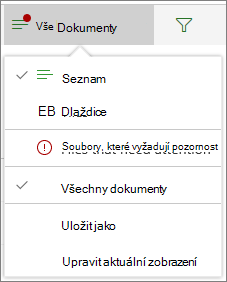
Zobrazení všech položek v seznamu, u které chybí požadované informace:
-
Vyberte Možnosti zobrazení > položky, které potřebují pozornost.
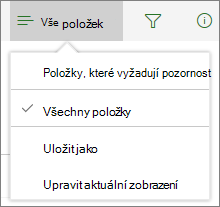
Vizuální upozornění pro soubory, které potřebují pozornost v knihovně dokumentů
Pokud jeden nebo více souborů chybí povinné informace, zobrazení se vizuálně změní, aby vás upozornilo.
Vizuální indikátory obsahují žlutý pruh před názvem souboru a zprávu s upozorněním, která vám pomůže rychle si všimnout, kde je potřeba akci provést.
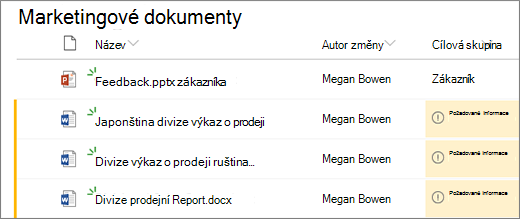
Dalším vizuálním podnětem je červená tečka v nabídce Možnosti zobrazení knihovny dokumentů. Červená tečka vás vyzve k jednání a použití chybějících hodnot v požadovaných sloupcích.
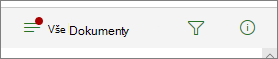
Hromadné řešení aktualizací metadat
Pomocí podokna podrobností můžete aktualizovat jednu nebo více položek, které potřebují pozornost, aniž byste opustili stránku.
Hromadné řešení metadat:
-
Pokud chcete otevřít podokno podrobností pro jeden ze souborů, které chcete aktualizovat, vyberte žlutou zprávu s upozorněním.
-
Přidejte další soubory, které sdílejí společné hodnoty pomocí kombinace kláves CTRL+kliknutí nebo SHIFT+kliknutí. Mělo by se zobrazit podokno hromadné úpravy.
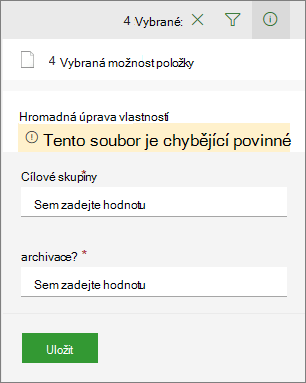
SharePoint
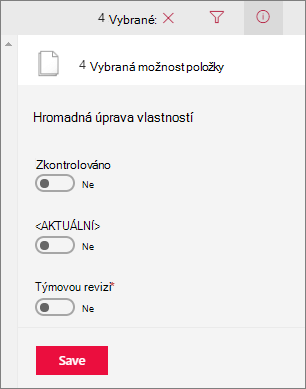
SharePoint Server 2019
-
Vyplňte hodnoty chybějících informací.
-
Pokud chcete změny použít u všech položek najednou, vyberte Uložit.